第2章UG NX有限元分析入门-专题实例
ug有限元分析教程

ug有限元分析教程有限元分析是一种数值计算方法,用于求解工程结构或物理问题的数学模型。
它将连续的解析问题离散化成有限数量的子域,并在每个子域上进行数值计算,最终得到整个问题的解。
本教程将介绍有限元分析的基本原理和应用方法。
1. 有限元网格的生成有限元分析的第一步是生成适合问题的有限元网格。
网格是由许多小的单元组成,如三角形、四边形或六边形。
生成网格的方法有很多种,如三角剖分、矩形划分和自适应网格等。
2. 定义有限元模型在定义有限元模型时,需要确定问题的几何形状、边界条件和材料性质。
几何形状可以通过几何构造方法来描述,边界条件包括固支、力和热边界条件等。
材料性质可以通过弹性模量、热传导系数和热膨胀系数等参数来描述。
3. 选择合适的有限元类型根据具体的问题,选择合适的有限元类型。
常见的有限元类型包括一维线性元、二维三角形单元和二维四边形单元等。
使用不同的有限元类型可以更好地逼近实际问题的解。
4. 构造有限元方程有限元分析的核心是构造线性方程组。
根据平衡方程和边界条件,将整个问题离散化为有限个子问题,每个子问题对应于一个单元。
然后,根据单元间的连续性,将所有子问题组合成一个总的方程组。
5. 解算有限元方程通过求解线性方程组,可以得到问题的解。
求解线性方程组可以使用直接方法或迭代方法。
常见的直接方法包括高斯消元法和LU分解法,迭代方法包括雅可比迭代法和共轭梯度法等。
6. 后处理结果在求解得到问题的解后,可以进行后处理结果。
后处理包括计算力、应变和位移等物理量,以及绘制图表和动画。
有限元分析是一种强大的数值方法,广泛应用于结构力学、流体力学、热传导和电磁场等领域。
它在解决复杂问题和优化结构设计方面发挥着重要作用。
通过学习有限元分析,您可以更好地理解结构的行为,并提高工程设计的准确性和效率。
UG有限元分析教程

第1章高级仿真入门在本章中,将学习:∙高级仿真的功能。
∙由高级仿真使用的文件。
∙使用高级仿真的基本工作流程。
∙创建FEM和仿真文件。
∙用在仿真导航器中的文件。
∙在高级仿真中有限元分析工作的流程。
1.1综述UG NX4高级仿真是一个综合性的有限元建模和结果可视化的产品,旨在满足设计工程师与分析师的需要。
高级仿真包括一整套前处理和后处理工具,并支持广泛的产品性能评估解法。
图1-1所示为一连杆分析实例。
图1-1连杆分析实例高级仿真提供对许多业界标准解算器的无缝、透明支持,这样的解算器包括NX Nastran、MSC Nastran、ANSYS和ABAQUS。
例如,如果结构仿真中创建网格或解法,则指定将要用于解算模型的解算器和要执行的分析类型。
本软件使用该解算器的术语或“语言”及分析类型来展示所有网格划分、边界条件和解法选项。
另外,还可以求解模型并直接在高级仿真中查看结果,不必首先导出解算器文件或导入结果。
高级仿真提供基本设计仿真中需要的所有功能,并支持高级分析流程的众多其他功能。
∙高级仿真的数据结构很有特色,例如具有独立的仿真文件和FEM文件,这有利于在分布式工作环境中开发有限元(FE)模型。
这些数据结构还允许分析师轻松地共享FE数据去执行多种类型分析。
UG NX4高级仿真培训教程2∙高级仿真提供世界级的网格划分功能。
本软件旨在使用经济的单元计数来产生高质量网格。
结构仿真支持完整的单元类型(1D、2D和3D)。
另外,结构级仿真使分析师能够控制特定网格公差。
例如,这些公差控制着软件如何对复杂几何体(例如圆角)划分网格。
∙高级仿真包括许多几何体简化工具,使分析师能够根据其分析需要来量身定制CAD几何体。
例如,分析师可以使用这些工具提高其网格的整体质量,方法是消除有问题的几何体(例如微小的边)。
∙高级仿真中专门包含有新的NX传热解算器和NX流体解算器。
NX传热解算器是一种完全集成的有限差分解算器。
它允许热工程师预测承受热载荷系统中的热流和温度。
UG有限元分析教程
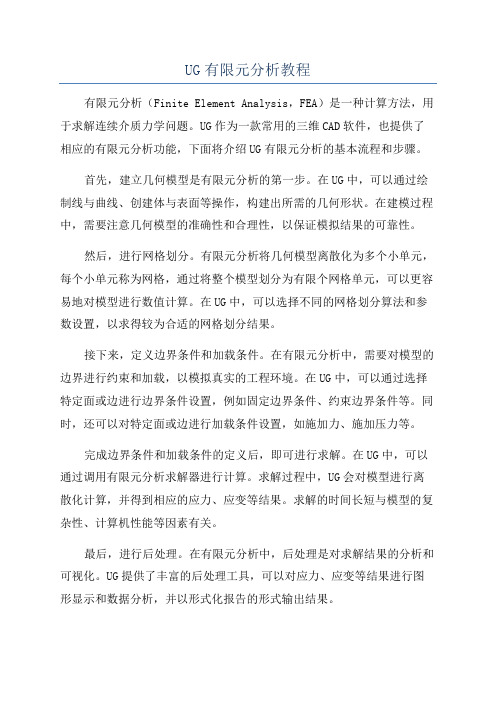
UG有限元分析教程有限元分析(Finite Element Analysis,FEA)是一种计算方法,用于求解连续介质力学问题。
UG作为一款常用的三维CAD软件,也提供了相应的有限元分析功能,下面将介绍UG有限元分析的基本流程和步骤。
首先,建立几何模型是有限元分析的第一步。
在UG中,可以通过绘制线与曲线、创建体与表面等操作,构建出所需的几何形状。
在建模过程中,需要注意几何模型的准确性和合理性,以保证模拟结果的可靠性。
然后,进行网格划分。
有限元分析将几何模型离散化为多个小单元,每个小单元称为网格,通过将整个模型划分为有限个网格单元,可以更容易地对模型进行数值计算。
在UG中,可以选择不同的网格划分算法和参数设置,以求得较为合适的网格划分结果。
接下来,定义边界条件和加载条件。
在有限元分析中,需要对模型的边界进行约束和加载,以模拟真实的工程环境。
在UG中,可以通过选择特定面或边进行边界条件设置,例如固定边界条件、约束边界条件等。
同时,还可以对特定面或边进行加载条件设置,如施加力、施加压力等。
完成边界条件和加载条件的定义后,即可进行求解。
在UG中,可以通过调用有限元分析求解器进行计算。
求解过程中,UG会对模型进行离散化计算,并得到相应的应力、应变等结果。
求解的时间长短与模型的复杂性、计算机性能等因素有关。
最后,进行后处理。
在有限元分析中,后处理是对求解结果的分析和可视化。
UG提供了丰富的后处理工具,可以对应力、应变等结果进行图形显示和数据分析,并以形式化报告的形式输出结果。
总结而言,UG有限元分析是一项强大的工程分析工具,可以帮助工程师解决各种复杂的力学问题。
通过建立几何模型、网格划分、定义边界条件和加载条件、求解和后处理,可以得到模型的应力、应变等结果,以指导后续的工程设计和优化工作。
UG有限元分析教程

UG有限元分析教程有限元分析(Finite Element Analysis,简称FEA)是一种工程设计和数值计算的方法,通过将复杂结构分割为许多简单的有限元单元,然后通过建立有限元模型,进行数值计算,最终得到结构的力学响应。
本文将向大家介绍UG有限元分析教程。
UG是一种集成的CAD/CAM/CAE软件,具有功能强大且广泛应用的特点。
UG有限元分析是UG软件中的一个功能模块,它可用于进行各种结构的有限元分析,例如静态分析、动态分析、热传导分析等。
2.有限元网格划分:将结构几何模型划分为许多有限元单元,每个单元由节点和单元单元构成。
UG提供了自动网格划分工具,用户可以选择合适的网格密度和单元类型。
3.材料属性定义:为结构的各个部分定义材料属性,包括杨氏模量、泊松比、密度等。
用户可以根据实际情况选择合适的材料模型。
4.边界条件和加载:为结构的边界和加载部分定义边界条件和加载,包括支撑约束、力、压力等。
用户可以根据实际情况选择合适的加载方式。
5.求解:通过对有限元模型进行离散化和求解,得到结构的力学响应。
UG提供了高效的求解器和迭代算法,可以快速求解大规模的有限元模型。
6.结果后处理:对求解结果进行后处理,包括位移、应力、应变等的分析和可视化。
UG提供了丰富的后处理工具,用户可以生成各种工程报表和图形。
UG有限元分析教程提供了详细的步骤和示例,帮助用户快速学习和掌握UG有限元分析的基本方法和技巧。
课程内容包括UG软件的基本操作、几何建模、有限元网格划分、材料属性定义、边界条件和加载的设定、求解器和后处理工具的使用等。
学习UG有限元分析需要一定的工程基础和计算机技巧,但是通过系统的学习和实践,任何人都可以掌握这一方法,并在工程设计和研究中应用它。
总之,UG有限元分析教程提供了全面的学习资料和实例,帮助用户了解和掌握UG有限元分析的基本理论和应用方法,为工程设计和研究提供了有力的工具和支持。
NX有限元分析示例

NX有限元分析⽰例⾼压SCR试验台结构有限元分析报告⼀,分析⽬的1.1SCR系统管路及试验台的整体强度1.2SCR系统固定⽀撑强度⼆,分析对象图1-2图1-31.SCR系统管路系统原理图图1-1 2. SCR系统管路三维模型图1-2图1-3三,3D模型结构受⼒分析2.分析⽬的2.1SCR系统管路及试验台的整体强度2.2SCR系统固定⽀撑强度3.分析对象2.1根据管路系统的原理图(图1-1),分析得出其主要部件如下:滑动⽀撑、固定⽀撑、膨胀节(万向型)、膨胀节(压⼒平衡型)、混合器、反应器。
2.2受⼒分析2.2.1滑动⽀撑受⼒分析滑动⽀撑受⼒为:管道重⼒+摩擦⼒+管道内⽓体重⼒经计算该⼒F较⼩,计算时可忽略。
2.2.2固定⽀撑受⼒分析固定⽀撑受⼒分析经分析系统对万向型膨胀节的盲板⼒为20T,反应器⼯作重⼒约8.5T。
因此下图中三处红圈位置处的固定⽀撑受⼒为20T,另有反应器处8.5吨的重⼒。
为本次分析的主要载荷。
除此三个固定点受⼒外,其他固定⽀撑点受⼒较⼩,暂不分析。
图2-1四,3D模型结构有限元分析1.分析⽅法基于NX8.5的⾼级有限元分析算法选择求解器:NX NASTRAN 结算⽅案类型:SOL 1012.分析过程2.1.三维模型转化为⼀维单元线条20T20T8.5T2.2.⼀维单元划分⽹格并附加三维截⾯及属性图3-2其中的划分⽹格单元: 26772其中使⽤的节点: 26577单元根据实际三维模型附加截⾯,材料选择为steel 2.3.载荷附加及边界条件固定约束设置图3-2固定位置为:竖梁底部和侧撑固定端。
载荷位置如图3-2 所⽰(共计四个)。
2.4.NX分析分析结果最⼤位移量如图3-3所⽰:图3-3最⼤位移量为:15.56mm,具体位置在图中所⽰部位。
最⼤应⼒节点位置如图3-4 所⽰:图3-4最⼤应⼒节点为:161.61MPa,具体位置在图中所⽰部位。
根据以上软件分析结果汇总如下:此框架在受到载荷情况下的。
第2章UG NX有限元分析入门-专题实例

Байду номын сангаас 1)拆分体操作
双击【仿真导航器】窗口分级树中的【Diaolan_fem1.fem】节点,进 入FEM环境,再双击【Diaolan_fem1_i.prt】理想化模型节点,即可进 入理想化模型环境,对模型进行相关操作。
拆分体相关参 数设置 拆分体结果示 意图
2)分割面操作
单击【理想化几何体】图标右侧的小三角符号,单击出现的【分割面】图 标,弹出【分割面】对话框:
设置相关参数
3个最小值及 3个最大值
4)编辑后处理视图
选择【编辑后处理视图】命令,可以对后处理中的【显示】、【图例】、 【文本】等内容进行相关参数设置;单击【编辑后处理视图】命令,弹出相 应的对话框;
选取不同 的项目编 辑相应的 结果
勾选显示未变形 的模型示意图
5)显示3D轴对称结构
单击【编辑后处理视图】对话框中的【显示于】后面的下拉小三角形符号, 选择【3D轴对称结构】,单击后面的【选项】按钮,弹出【3D轴对称】设 置对话框
2.2.3 操作步骤
创建有限元模型的解算方案 设置有限元模型基本参数 划分有限元模型网格 创建仿真模型 求解 后处理,分析吊篮模型的变形和应力情况
(1)创建有限元模型的解算方案
依次左键单击【开始】和【高级仿真】,右键单击弹出的【新建FEM和仿真】选项, 弹出【新建FEM和仿真】对话框,设置相关参数,即可进入了创建有限元模型的环 境,注意在【仿真导航器】窗口的分级树中出现了相关节点。
位移幅值 云图
Von Mises 云图
2)查看云图最大值及最小值
查看截面变形和应力的最大值与最小值可以通过【后处理导航器】中的【云图绘图】 中的【Post View1】来实现;
UG有限元分析教程

UG有限元分析教程第1章高级仿真入门在本章中,将学习:高级仿真的功能。
由高级仿真使用的文件。
使用高级仿真的基本工作流程。
创建FEM和仿真文件。
用在仿真导航器中的文件。
在高级仿真中有限元分析工作的流程。
1.1综述UG NX4高级仿真是一个综合性的有限元建模和结果可视化的产品,旨在满足设计工程师与分析师的需要。
高级仿真包括一整套前处理和后处理工具,并支持广泛的产品性能评估解法。
图1-1所示为一连杆分析实例。
图1-1连杆分析实例高级仿真提供对许多业界标准解算器的无缝、透明支持,这样的解算器包括NX Nastran、MSC Nastran、ANSYS和ABAQUS。
例如,如果结构仿真中创建网格或解法,则指定将要用于解算模型的解算器和要执行的分析类型。
本软件使用该解算器的术语或“语言”及分析类型来展示所有网格划分、边界条件和解法选项。
另外,还可以求解模型并直接在高级仿真中查看结果,不必首先导出解算器文件或导入结果。
高级仿真提供基本设计仿真中需要的所有功能,并支持高级分析流程的众多其他功能。
高级仿真的数据结构很有特色,例如具有独立的仿真文件和FEM 文件,这有利于在分布式工作环境中开发有限元(FE)模型。
这些数据结构还允许分析师轻松地共享FE数据去执行多种类型分析。
UG NX4高级仿真培训教程2高级仿真提供世界级的网格划分功能。
本软件旨在使用经济的单元计数来产生高质量网格。
结构仿真支持完整的单元类型(1D、2D和3D)。
另外,结构级仿真使分析师能够控制特定网格公差。
例如,这些公差控制着软件如何对复杂几何体(例如圆角)划分网格。
高级仿真包括许多几何体简化工具,使分析师能够根据其分析需要来量身定制CAD几何体。
例如,分析师可以使用这些工具提高其网格的整体质量,方法是消除有问题的几何体(例如微小的边)。
高级仿真中专门包含有新的NX传热解算器和NX流体解算器。
NX传热解算器是一种完全集成的有限差分解算器。
它允许热工程师预测承受热载荷系统中的热流和温度。
ug有限元分析2篇

ug有限元分析2篇第一篇:ug有限元分析一、引言UG有限元分析是一种基于物理模型的仿真分析方法,它可以模拟并分析各种工程场景下的结构响应、变形、应力、应变等物理现象。
UG有限元分析可以帮助工程师快速发现设计中的问题,缩短产品开发周期,提高生产效率和产品质量。
本文将介绍UG有限元分析的基本概念、工作流程、建模方法以及在工程应用中的实际案例。
二、基本概念1. 有限元模型是建立在有限元网格上的物理模型,通过将复杂结构分解为一系列简单的有限元单元来进行计算分析。
通过计算单元内各节点的位移、应力等物理量,计算出物理模型的响应情况。
2. UG软件中的有限元分析模块可以为工程师提供各种物理模型的仿真分析功能,包括静力分析、热力分析、疲劳分析、动态响应分析等。
3. UG有限元分析模块中内置的各种前处理、求解器和后处理功能均为工程师提供了方便、高效的分析工具。
基于该模块,工程师可以快速、准确地进行多种仿真分析,较大地提升了工作效率。
三、工作流程1. 准备阶段:确定分析场景、边界条件、材料参数等,准备建模。
2. 建模阶段:利用UG软件中构建造型、切割、分割、装配等功能构建有限元模型,并为有限元模型设置材料、边界条件等。
3. 网格划分阶段:根据分析精度的需求,将有限元模型划分为多个简单的有限元单元。
4. 分析求解阶段:选择适合分析场景的求解器,进行有限元分析计算求解。
5. 后处理阶段:根据需要选择分析结果生成报告、动画、图片等。
四、建模方法1. 结构建模:使用造型、切割、分割等功能构建有限元模型,为模型设置材料属性、边界条件等。
2. 网格划分:根据分析精度的需求,选择适合的网格划分方法,将有限元模型划分为多个有限元单元。
3. 材料属性设置:为有限元模型中的每个组件设置相应的材料属性,包括弹性模量、泊松比、线膨胀系数、密度、热膨胀系数等。
4. 边界条件设置:为有限元模型中的每个组件设置相应的边界条件,包括约束、力、压力、温度等。
- 1、下载文档前请自行甄别文档内容的完整性,平台不提供额外的编辑、内容补充、找答案等附加服务。
- 2、"仅部分预览"的文档,不可在线预览部分如存在完整性等问题,可反馈申请退款(可完整预览的文档不适用该条件!)。
- 3、如文档侵犯您的权益,请联系客服反馈,我们会尽快为您处理(人工客服工作时间:9:00-18:30)。
三维简化 模型
材料参数表
2.1.3 问题分析
该HSK刀柄的几何形状、载荷条件以及边界条件均满足轴对称结构分析的基本 条件,因此,可以按照轴对称解算方法对其进行承载求解。 本实例关键操作是:合理简化和选取零件截面作为分析对象,因此,对于坐标 系设置十分重要,本实例中没有涉及到对坐标系原点及坐标轴调整,以及对主 模型做重定位操作方法。 在轴类零件中,因功能需要或者工艺要求而设置的凹槽、凸台、过渡圆角及倒 角等,如果在承载过程中对结构整体受力分析结果的影响很小,那么,在有限 元分析过程中一般可以忽略,本实例需要对模型的一些小特征进行清理。
1)自定义材料
单击工具栏中的【材料属性】图标,弹出【指派材料】对话框。
输入名称 及参数
复制材料
单击【确定】
2)创建物理属性
单击工具栏中的【物理属性】图标,弹出【物理属性表管理器】对话框
选择材料
单击【创建】
单击【确定】
3)网格属性定义
单击工具栏中的【网格捕集器】图标,弹出【网格捕集器】对话框。
Von Mises 云图
2)查看云图最大值及最小值
查看截面变形和应力的最大值与最小值可以通过【后处理导航器】中的【云图绘图】 中的【Post View1】来实现;
Von Mises 云图 最大值及最小值
3)注释N个最大值及最小值
通过【拖动注释】命令来放置和调整最大值与最小值的位置,单击【新建注 释】命令,弹出相应的对话框
仿真导航器新 增节点
1)拆分体操作
双击【仿真导航器】窗口分级树中的【Diaolan_fem1.fem】节点,进 入FEM环境,再双击【Diaolan_fem1_i.prt】理想化模型节点,即可进 入理想化模型环境,对模型进行相关操作。
拆分体相关参 数设置 拆分体结果示 意图
2)分割面操作
单击【理想化几何体】图标右侧的小三角符号,单击出现的【分割面】图 标,弹出【分割面】对话框: 设置相关参数
单击【确定】
(3)划分有限元模型网格
单击工具栏中的【3D四面体网格】图标,弹出【3D四面体网格】对话框;
设置相关参数 网格划分后示意图
单击确定
1)分析单元质量
单击工具栏中的【单元质量】图标,弹出【单元质量】对话框:
设置 相关 参数
(4)创建仿真模型
在【仿真导航器】窗口分级树中,右键单击【Diaolan_fem1.fem】节点, 找到【显示仿真】单击选择【Diaolan_sim1.sim】节点,进入仿真模型操 作环境。 1)施加边界固定约束 2)施加边界对称约束 3)施加风压压力 4)施加重力载荷
设置为轴 对称
单击确定
弹出信息对话框
仿真导航器新增新的节点
单击关闭
(2)创建有限元模型
理想化模型环境下简化模型 自定义材料 创建物理属性 网格属性定义 定义截面模型
1)理想化模型环境下简化模型
单击【仿真导航器】窗口分级树中【HSK63E_sim1.sim】节点的【HSK63E_fem1_i.prt】 子节点(理想化模型节点),即可进入理想化模型环境:先理想化几何体,再对称分 割模型;
2.2.3 操作步骤
创建有限元模型的解算方案 设置有限元模型基本参数 划分有限元模型网格 创建仿真模型 求解 后处理,分析吊篮模型的变形和应力情况
(1)创建有限元模型的解算方案
依次左键单击【开始】和【高级仿真】,右键单击弹出的【新建FEM和仿真】选项, 弹出【新建FEM和仿真】对话框,设置相关参数,即可进入了创建有限元模型的环 境,注意在【仿真导航器】窗口的分级树中出现了相关节点。
第2章 UG NX有限元分析入门-专题实例
本章内容简介 工程实际结构中,经常碰到结构几何形状呈现对称性的、在外载荷作用下变 形也呈现对称形式的问题,对这一类的工程问题的有限元分析,按照模型是否具
备旋转轴, UG NX高级仿真中分别提供了轴对称分析类型、约束对称命令应用及
其相应的工作流程和参数设置方法,目的都是为了减少计算模型的规模,提高计 算效率。
2.1.4 操作步骤
创建有限元模型的解算方案 设置有限元模型基本参数 划分有限元模型网格 创建仿真模型 求解及后处理
(1)创建有限元模型的解算方案
依次左键单击【开始】和【高级仿真】,在【仿真导航器】窗口的分级树中,单击 【HSK63E.prt】节点,右键弹出菜单并单击出现的【新建FEM和仿真】选项,弹 出【新建FEM和仿真】对话框。
选择材料
单击【确定】 单击【创建】 Nhomakorabea)网格属性定义
单击工具栏中的【网格收集器(俗称为:网格属性定义)】图标,弹出【网格捕集器】 对话框
设置相关参数
单击【确定】
5)定义截面模型
去掉【仿真导航器】窗口分级树中【多边形几何体】节点的【Polygon Body (3)】子 节点方框中的勾选,隐藏-Y向的模型,单击命令工具栏中【仅显示】命令按钮,弹出 【仅显示】对话框,选取对象,单击【确定】,即得到如图所示的截面。
创建轴类零件整模型的仿真模型中,划分网格和约束条件定义时宜采用 【圆柱坐标系】,对应在后处理查看结果时必须切换为【圆柱坐标系】, 这也适用于其他轴类、盘套类等对称零件分析结果的查看。
为了说明轴对称分析类型在减少计算规模上具有的优势,本实例还对整
个3D实体模型进行网格划分的方法进行操作和比较,计算后的位移云图 和应力云图分别如下图所示,结果说明:在约束条件和加载条件一致的 前提下,两者最终结果非常接近。
2016/1/20
1)施加边界固定约束
单击工具栏中【约束类型】中的【固定约束】命令,弹出【固定约束】对话 框。
设置相关参数 约束效果示意
单击确定
2)施加边界对称约束
单击工具栏中【约束类型】中的【对称约束】命令,弹出【对称约束】对话 框。
设置相关参数
约束效果示意
单击确定
3)施加风压压力
相关操作后得 到的截面模型
(3)划分网格
单击工具栏中的【2D网格】图标,弹出【2D网格】对话框 仿真导航器新增节点 设置相关 参数
单击确定
1)分析单元质量
单击工具栏中的【单元质量】图标,弹出【单元质量】对话框:
设置 相关 参数
(4)创建仿真模型
单击【仿真导航器】窗口分级树中【HSK63E_fem1.fem】节点,右键弹出 快捷菜单的【显示仿真】命令,弹出【HSK63E_sim1.sim】节点并单击该 选项,即进入SIM仿真环境 1)施加边界约束 2)施加载荷
设置相关参数
3个最小值及 3个最大值
4)编辑后处理视图
选择【编辑后处理视图】命令,可以对后处理中的【显示】、【图例】、 【文本】等内容进行相关参数设置;单击【编辑后处理视图】命令,弹出相 应的对话框;
选取不同 的项目编 辑相应的 结果
勾选显示未变形 的模型示意图
5)显示3D轴对称结构
单击【编辑后处理视图】对话框中的【显示于】后面的下拉小三角形符号, 选择【3D轴对称结构】,单击后面的【选项】按钮,弹出【3D轴对称】设 置对话框
吊篮简化模型
材料参数表
2.2.2 问题分析
为了减少网格划分时间和计算规模,对于大型、型面复杂的对称类零件及模型, 可以采用局部剖分模型,利用UG NX高级仿真提供的【对称约束】功能,可以 方便快速的进行计算。 材料为Q235。本实例主要分析该吊篮静止时,在固定约束情况下,静止的吊 篮承受自重、风压所产生的变形,及所受的应力的情况。
1)施加边界约束
单击工具栏中【约束类型】中的【用户定义约束】命令,弹出【用户定义约 束】对话框;
设置相关参数
固定约束施加 示意图
2)施加载荷
单击工具栏中的【载荷类型】图标右侧的小三角形符号,单击其中的【离心】 图标,弹出【离心力】对话框;
设置相 关参数
单击确定
2016/1/20
(5)求解及后处理
设置相关参数
360度显示模 型结果示意图
6)其他设置
单击【编辑后处理视图】,对文本,图例进行相关设置;
设置相关参数
参数设置
7)返回到建模模块
限于篇幅,还有其他数据结果的显示、分析和比较不再赘述,单击【保 存】命令,保存在相应的文件夹中,单击工具栏中的【返回到模型】命 令,退出【后处理】显示模式,完成此次计算任务的操作。 上述实例模型源文件和相应输出结果请参考随书光盘
设置相 关参数
设置相关 参数
2)自定义材料
单击工具栏中的【指派材料】图标,弹出【指派材料】对话框,在图形窗口选中被分 割后的两个模型作为【选择体】,单击【新建材料】选项下的【创建】命令,弹出如 图所示的【各向同性材料】对话框。
输入名称 及参数
单击【新建材料】
单击【确定】
3)创建物理属性
单击工具栏中的【物理属性】图标,弹出【物理属性表管理器】对话框
求,除了结构是轴对称之外,载荷和约束也必须是轴对称的。由
此可见,在轴对称分析中不能有周向变形,因而也不能施加周向 载荷。 UG NX轴对称模型分析的基本要求; 所有的载荷、约束都必须是轴对称的;
2.1.2 问题描述
本章节以HSK刀柄作为分析对象,采用UG NX轴对称的方法,对其承载进 行有限元分析,针对轴对称类零件结构,为了简化模型和减少计算量, UG NX提供了轴对称类结构的求解方案。本实例对刀柄承载进行静力学结 构分析,并设置相关边界条件;
2.1.5 本节小结
a 直接划分单元后的位移云图
b 直接划分单元后的应力云图
2.2 UG NX有限元入门实例2 — 对称约束分析 本小节主要内容: 基础知识
问题描述
